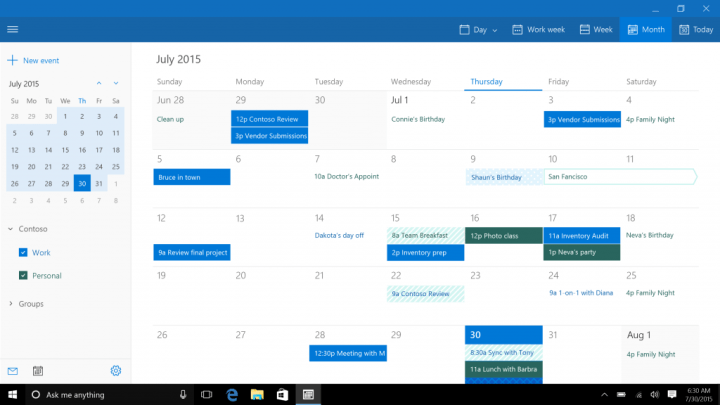ซอฟต์แวร์นี้จะช่วยให้ไดรเวอร์ของคุณทำงานอยู่เสมอ ทำให้คุณปลอดภัยจากข้อผิดพลาดทั่วไปของคอมพิวเตอร์และความล้มเหลวของฮาร์ดแวร์ ตรวจสอบไดรเวอร์ทั้งหมดของคุณใน 3 ขั้นตอนง่ายๆ:
- ดาวน์โหลด DriverFix (ไฟล์ดาวน์โหลดที่ตรวจสอบแล้ว)
- คลิก เริ่มสแกน เพื่อค้นหาไดรเวอร์ที่มีปัญหาทั้งหมด
- คลิก อัพเดทไดรเวอร์ เพื่อรับเวอร์ชันใหม่และหลีกเลี่ยงระบบทำงานผิดปกติ
- DriverFix ถูกดาวน์โหลดโดย 0 ผู้อ่านในเดือนนี้
มีหลายสถานการณ์ที่คุณไม่ต้องการให้ผู้ใช้ดาวน์โหลดหรือส่งออกข้อมูลจาก Power BI หลายคนพยายามค้นหาตัวเลือกนี้ในเครื่องมือนี้ แต่ก็ไม่มีประโยชน์
นอกจากนี้ ปัญหาค่อนข้างร้ายแรง เนื่องจากเป็นเรื่องเกี่ยวกับการปกป้องข้อมูลของคุณ
ผู้ใช้หนึ่งราย เปิดกระทู้ บนฟอรั่มอย่างเป็นทางการ:
เรากำลังจะเปิดตัว Power BI Dashboard สำหรับผู้ใช้ภายนอก และฉันเพิ่งรู้ว่าพวกเขาจะสามารถใช้วิเคราะห์ใน Excel ได้ มันไม่เหมาะที่พวกเขาสามารถใช้ส่งออกได้ แต่การมีผู้ใช้ภายนอกที่สามารถใช้วิเคราะห์ใน Excel ทำให้พวกเขาสามารถเข้าถึงข้อมูลได้มาก และจะหมายความว่าเราไม่สามารถเปิดได้ ไม่มีใครรู้ว่ามีวิธีที่จะปิดสิ่งนี้หรือไม่?
ดังนั้น ผู้ใช้ต้องการปิดใช้งานการวิเคราะห์ใน Excel สำหรับผู้ใช้ภายนอกเท่านั้น แต่ไม่ใช่สำหรับผู้ใช้ภายใน เนื่องจากเป็นคุณลักษณะที่ยอดเยี่ยมในการทำงานด้วย
Power BI Service มีตัวเลือกนี้ แต่ไม่ชัดเจนตั้งแต่แรกเห็น
ขั้นตอนในการปิดใช้งานการวิเคราะห์ใน Excel ใน Power BI
- ไปที่ พอร์ทัลผู้ดูแลระบบ.
- คลิกที่ การตั้งค่าผู้เช่า.
- ปิด ส่งออกข้อมูล และ อนุญาตให้ผู้ใช้ใช้วิเคราะห์ใน Excel กับชุดข้อมูลภายในองค์กร.
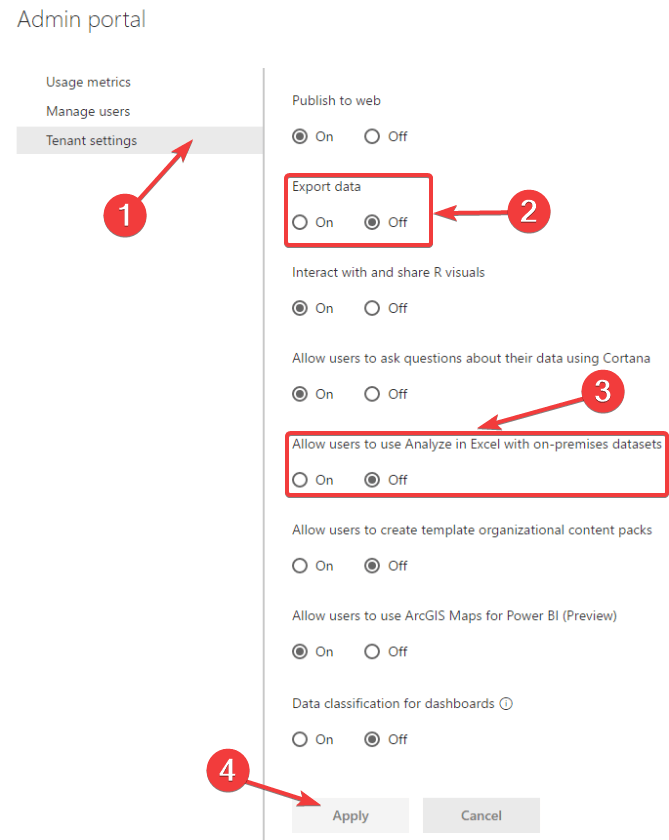
แม้ว่าวิธีนี้จะแก้ปัญหาได้ แต่จะปิดใช้งานส่วนหนึ่งของ Power BI ที่ OP วางแผนที่จะใช้สำหรับผู้ใช้ภายใน ดังนั้นตัวเลือกนี้จึงทื่อเกินไปสำหรับบางคน
ลองดูซอฟต์แวร์ไดอะแกรมและผังงานสำหรับ Windows 10
บทสรุป
ดังที่เราได้กล่าวไว้ตอนต้นของบทความนี้ การวิเคราะห์ใน Excel ก่อให้เกิดปัญหาร้ายแรงเกี่ยวกับ การป้องกันข้อมูล. นอกจากนี้ การปิดใช้งานฟังก์ชันนี้ดูเหมือนเป็นวิธีแก้ปัญหามากกว่าวิธีแก้ปัญหา
สำหรับผู้ใช้จำนวนไม่มาก จำเป็นต้องเก็บ Analyze ใน Excel ไว้สำหรับการดำเนินการบางอย่าง
อย่างไรก็ตาม มีตัวเลือกในการปิดใช้งานคุณลักษณะนี้ ตอนนี้ Microsoft จะต้องกระตุกเพียงเล็กน้อยเท่านั้น
วิธีการของเรามีประโยชน์หรือไม่? แจ้งให้เราทราบในส่วนความคิดเห็นด้านล่าง!
บทความที่เกี่ยวข้องที่คุณต้องตรวจสอบ:
- วิธีเพิ่มตัวกรองใน Power BI [ขั้นตอนง่าย ๆ]
- วิธีรีเฟรชข้อมูลใน Power BI [STEP-BY-STEP GUIDE]
- วิธีเปลี่ยนแหล่งข้อมูลใน Power BI [EASY STEPS]